Обзор интеграций со СКУД Sigur
Интеграция UnSpot со СКУД SIGUR – это комплексное решение для более гибкого управления доступом в офис, автоматизации подтверждения бронирований, улучшения навигации в офисе.
Вы можете использовать только необходимые компоненты или настроить полную автоматизацию. Ниже представлены основные возможности интеграции и варианты их использования. Для каждого функционального сценария доступны отдельные инструкции, ссылки на которые вы найдете ниже.
Для работы интеграций требуется наличие соответствующих модулей в СКУД SIGUR, которые могут требовать лицензии.В статье:
– Синхронизация пользователей между Sigur и UnSpot
– Отправка событий прохода пользователей из Sigur в UnSpot
– Делегирование принятия решения о доступе от Sigur системе UnSpot
– Использование телефона как пропуска
– Сценарии использования модулей
– Лицензия и технические требования
Схема обмена данных между системами
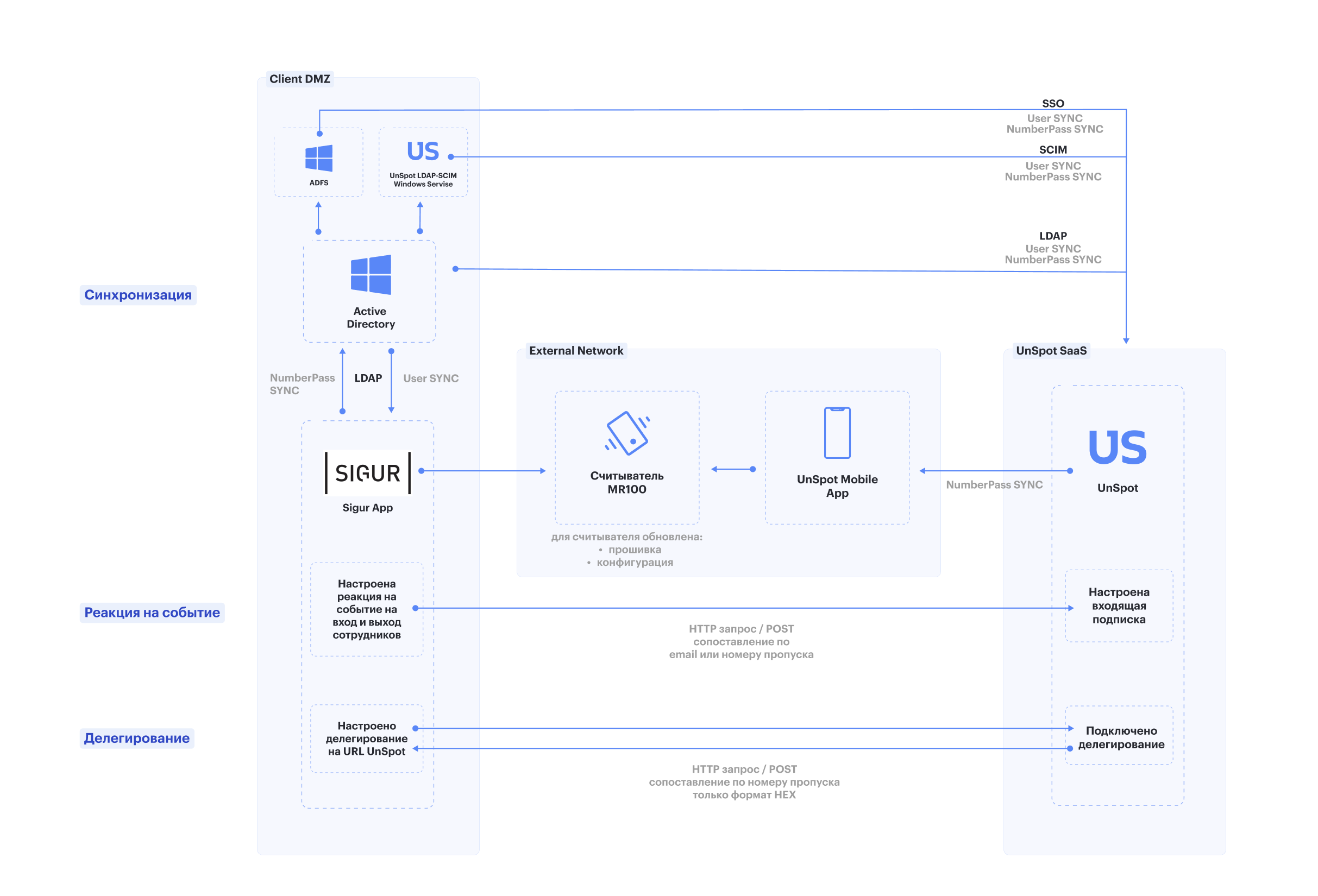
Синхронизация пользователей между Sigur и UnSpot
Чтобы интеграции работали, необходимо сопоставить пользователей между системами.
Интеграция позволяет синхронизировать данные сотрудников между Active Directory (AD), Sigur и UnSpot.
- Из AD автоматически передаются основные данные сотрудников — ФИО, табельный номер, подразделение и другие сведения:
– в Sigur – для настройки доступа,
– в UnSpot – для отображения сотрудников и работы с бронированиями. - Также можно настроить передачу номера пропуска из Sigur в AD, чтобы использовать его в UnSpot для предоставления доступа при входе.
Подробнее о синхронизации данных →
Отправка событий прохода пользователей из Sigur в UnSpot
При проходе через точку доступа данные о событии передаются в UnSpot, что позволяет:
- Отмечать пользователя как в офисе или вне офиса;
- Автоматически подтверждать бронирование рабочего места;
- Отражать фактическое присутствие в отчётах по использованию офисов.
Подробнее о реакциях на события →
Делегирование принятия решения о доступе от Sigur системе UnSpot
Система SIGUR может делегировать решение о предоставлении доступа системе UnSpot.
Доступ разрешается только при наличии бронирования рабочего места на текущий день.
Подробнее о делегировании доступа →
Использование телефона как пропуска
Сотрудники могут использовать мобильный телефон вместо физического пропуска, если в Sigur настроена соответствующая функция. Проход осуществляется с помощью приложения UnSpot. Это удобно и безопасно.
Дополнительно потребуется:
Лицензия от Sigur на использование мобильного пропуска, обновление прошивки и настройка конфигурации считывателей.
Как использовать телефон как пропуск →
Сценарии использования
Вышеуказанные сценарии можно использовать как по отдельности, так и в комплексе – в зависимости от задач и уровня автоматизации, необходимого в вашей компании.
Синхронизация избавляет от необходимости ручного ввода данных и помогает обеспечить согласованность между системами.
Некоторые сценарии могут работать и без синхронизации, если вы вручную заполнили нужные поля в UnSpot и Sigur.
Синхронизация данных — опциональна, но её использование позволяет автоматизировать процесс управления пользователями и сократить риск ошибок, связанных с ручным вводом или несоответствием данных между системами.
Реакции на события
Работает без синхронизации, если в UnSpot указан email или номер пропуска, совпадающий с тем, что указан в Sigur.
Нужно настроить дополнительные переменные в Sigur для добавления этих данных.
Делегирование доступа
Работает без синхронизации, если в обеих системах совпадает номер пропуска.
Мобильный пропуск
Чтобы связать смартфон сотрудника с его учётной записью в UnSpot, системе нужен номер пропуска, который должен совпадать с данными в Sigur.
Лицензия и технические требования
Лицензия
Для корректной работы всех описанных функций необходима лицензия SIGUR с активированными соответствующими модулями. Приобрести лицензию можно напрямую у компании SIGUR (см. ниже инструкцию по загрузке лицензии).
Для реализации интеграции требуется наличие следующих компонентов:
– модуль обработки событий
– модуль синхронизации данных
Информация актуальна на момент публикации документа. Актуальные сведения и консультацию можно получить у вашего менеджера SIGUR либо через контакты, указанные на официальном сайте: https://sigur.com/contacts.
Требования для мобильного пропуска
Для использования функции мобильного пропуска необходимо выполнить два основных условия:
- Получить отдельную лицензию от Sigur.
Поддержка мобильного доступа предоставляется на условиях дополнительного лицензирования и не входит в базовую поставку системы. Лицензия запрашивается отдельно через менеджера Sigur. Без её активации функция мобильного пропуска будет недоступна, даже при наличии совместимого оборудования. Для работы используется специальная прошивка считывателя с поддержкой приложения UnSpot. - Обновить прошивку считывателей.
Мобильный доступ возможен только на устройствах с актуальной версией прошивки, в которой реализована поддержка мобильных идентификаторов. Прошивка предоставляется Sigur и устанавливается через фирменное мобильное приложение. Для обновления требуется физический доступ к считывателю по Bluetooth (см. ниже инструкцию по обновлению)
Обратите внимание: обновление прошивки и лицензия на мобильный доступ предоставляются в рамках дополнительной (платной) услуги.
Перед началом внедрения рекомендуем:
– проверить модель считывателей и их совместимость с мобильным доступом;
– согласовать с представителем Sigur порядок получения прошивки и лицензии.
Для уточнения технических условий, стоимости и совместимости оборудования рекомендуем заранее связаться с Sigur.
Загрузка лицензии
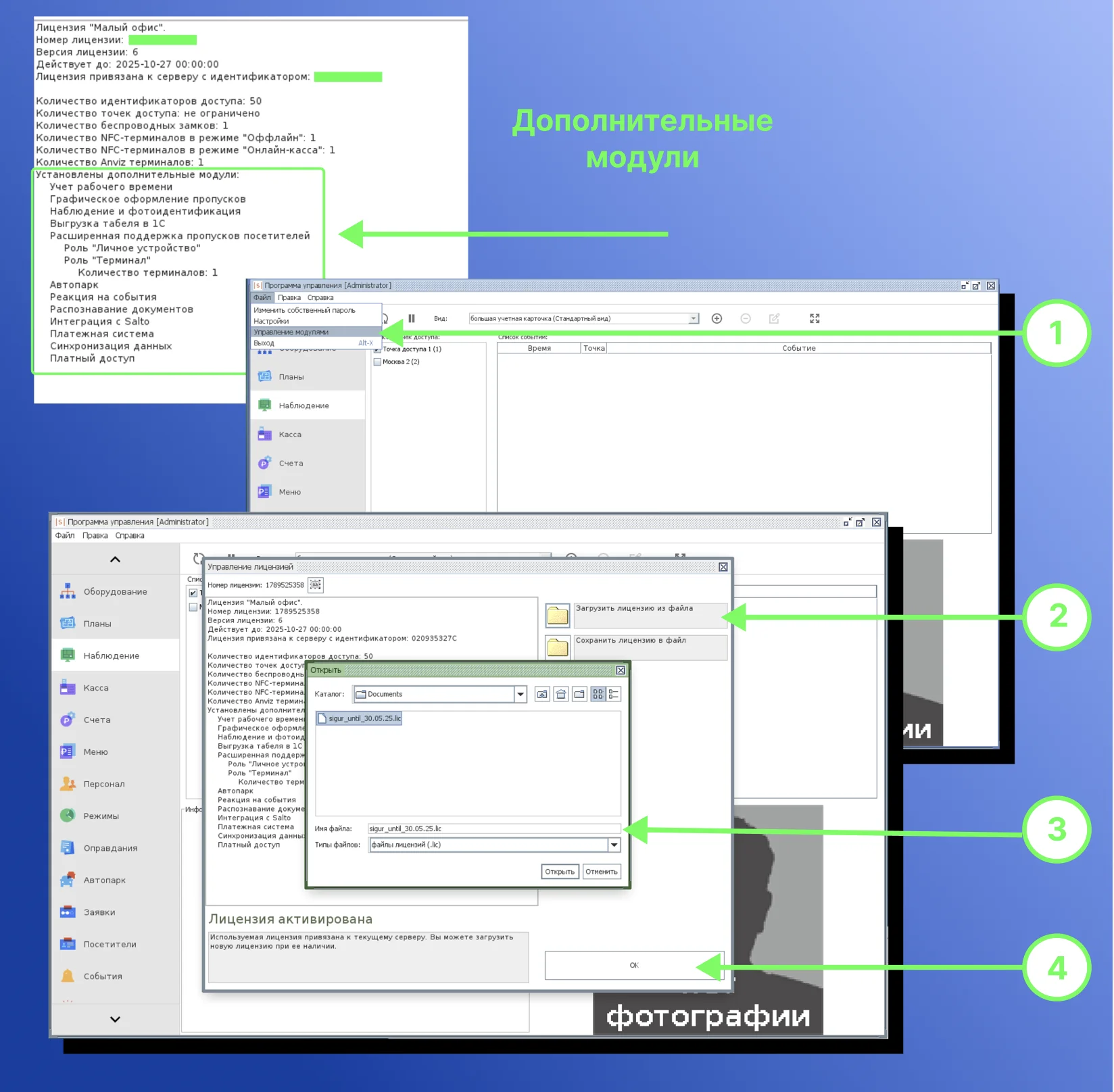
1. Перейдите в Файл > Управление модулями
2. Нажмите на “Загрузить лицензию из файла”
3. Выберите выданный файл лицензии от Sigur и нажмите “Открыть”
4. Сохраните настройки, нажав ОК
Лицензия “Малый офис”, представленная на изображении, поддерживает весь функционал интеграции с UnSpot.
Обновление прошивки считывателя MR 100
Для работы мобильного пропуска требуются соответствующие настройки считывателя MR 100 и лицензия.
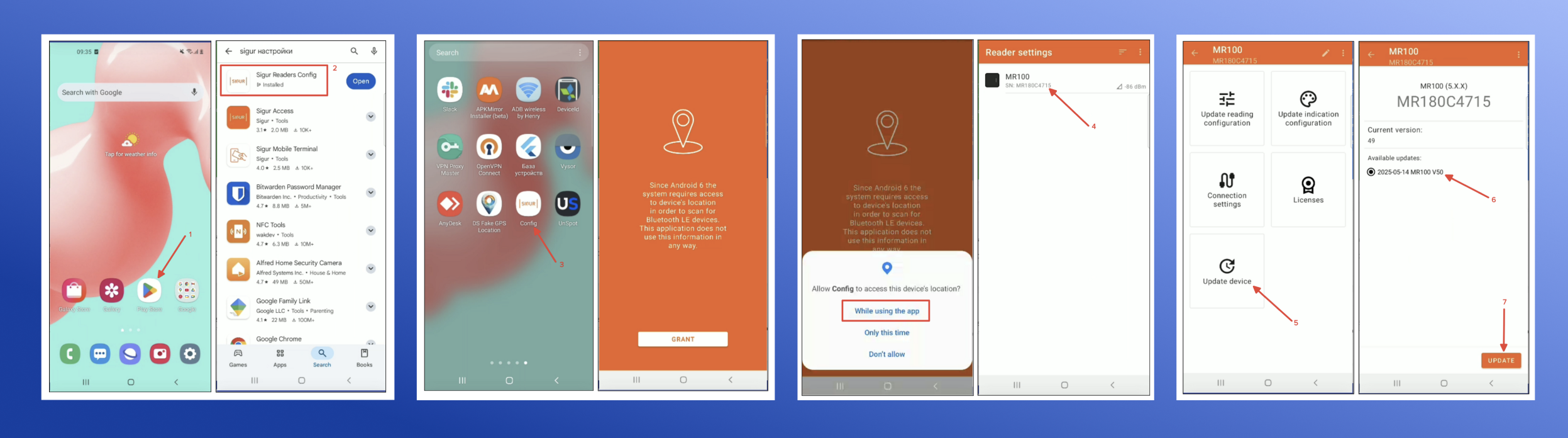
1. Для обновления прошивки считывателя SIGUR зайдите на в Play Store
2. Скачайте и установите приложение “Sigur Readers Config”
3. Запустите установленное приложение, и сделайте так, чтобы считыватель был в зоне действия Bluetooth вашего телефона и нажмите“Grant”. Выдайте необходимое разрешение на доступ к местонахождению вашего телефона
4. Выберите интересующий считыватель
5. В настройках считывателя зайдите в раздел “Update device”
6. Выберете одно из доступных обновлений
7. Нажмите “Update”
